Како поправити АирПодс непрекидно везу с иПхонеа
Чак и најбољи производи доживе грешке, с времена на време, а Аппле-ови АирПодс се не разликују. Иако су једне од најбољих бежичних слушалица, АирПодс имају свој део грешака.
Неки корисници су известили да се њихови АирПод-ови више пута прекидају са иПхоне-а током позива. Ево неких изјава корисника са Аппле-овог форума за подршку:
„АирПодс се исправно спарива са иПхоне 6с Плус (иОС12) и насумично током позива искључују се. БТ веза се губи и морам их поново ручно повезати. Дешава се неколико пута током дугих разговора без видљивог узорка. АирПодс су потпуно напуњени. Чудна ствар је та да се током слушања музике овај проблем не појављује, само на телефонским позивима.
"Међутим, када користите аирподс са изворима видео апликација након поновног повезивања ажурирања иОС 12.2 / 12.1 / 12 је нестабилно и повремено се мора извршити ручно."
Ако имате сличан проблем са вашим АирПодс-ом на иПхоне / иПад-у са иОС 12.2 / 12.1, ево неких могућих решења како да се АирПодс случајно одвоји од проблема.
1. начин: Проверите стање батерије АирПодс
Прво што треба да урадите је да направитебудите сигурни да су ваши АирПодс довољно напуњени. Отворите поклопац кућишта са АирПодсима унутра и држите кућиште у близини свог упареног иПхонеа. Затим причекајте неколико секунди док се на екрану вашег иПхоне-а не појави статус напуњености уређаја АирПодс и Цхаргинг Цасе.

Такође можете користити видгет за батерију да проверите стање напуњености АирПод уређаја и кућишта за пуњење под условом да је барем један АирПод унутар кућишта.

Након што се уверите да су батерије довољне, пређите на следеће кораке.
2. начин: Користите или лијеви или десни микрофон
Сваки АирПодс има микрофон. Обе слушалице подразумевано раде као микрофони током позива. Допуштање да само један ради као микрофон одједном може ријешити проблем с прекидом везе.
Лансирање Подешавања > Блуетоотх > Додирните дугме „и“ поред АирПодса, а затим тапните на Микрофон

Изаберите било који Увек остављен АирПод или Увек прави АирПод.

3. начин: Искључите аутоматско препознавање уха
АирПодс функција "Аутоматско препознавање уха"технологија која ће им омогућити да раде само кад су нам у ушима. Неки корисници су известили да када искључе ову функцију, АирПодс не прекида везу са иПхоне-а током позива.
Отвори Подешавања > Блуетоотх, додирните дугме „и“ поред АирПодса и искључите аутоматско препознавање уха.
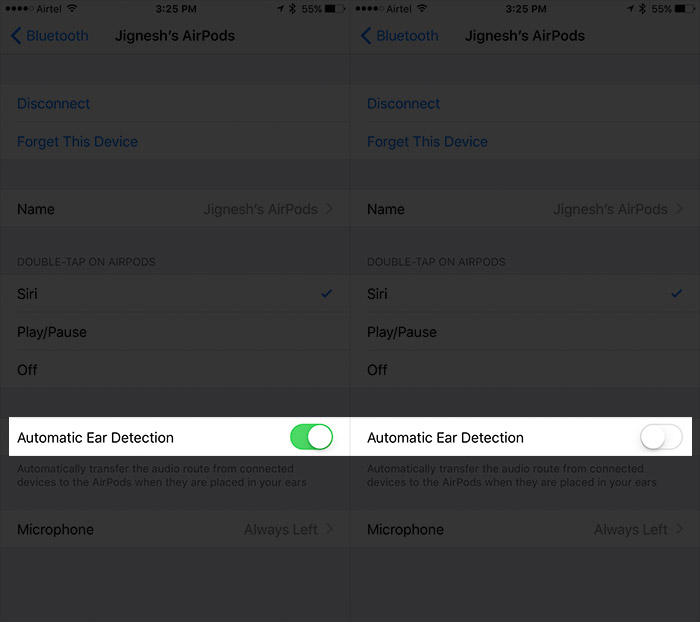
Пут 4.: Заборавите и поново упарите АирПодс
Отвори Подешавања > Блуетоотх. Додирните „и“ поред АирПодса и затим додирните Заборавите овај уређај.
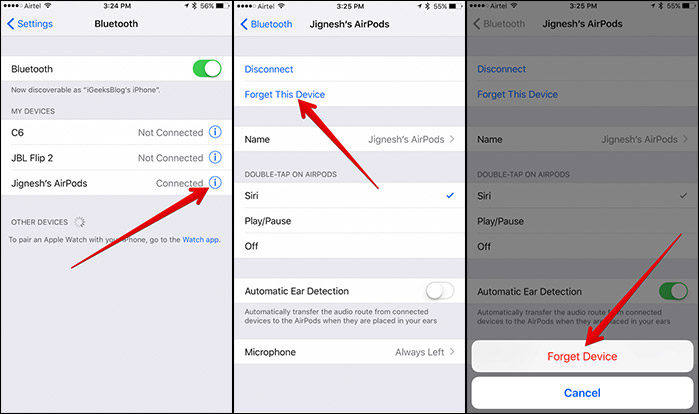
Након тога, поново покрените иПхоне и упарите га поново са АирПодс-ом.
5. начин: Ресетујте мрежне поставке / сва подешавања
Отвори Подешавања > Генерал > Ресетовање и тапните на Ресетујте мрежне поставке и потврдите.
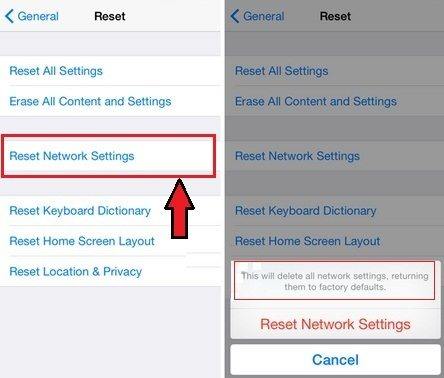
Ако се проблем не реши ресетирањем мреже, покушајте Ресетовање свих подешавања.
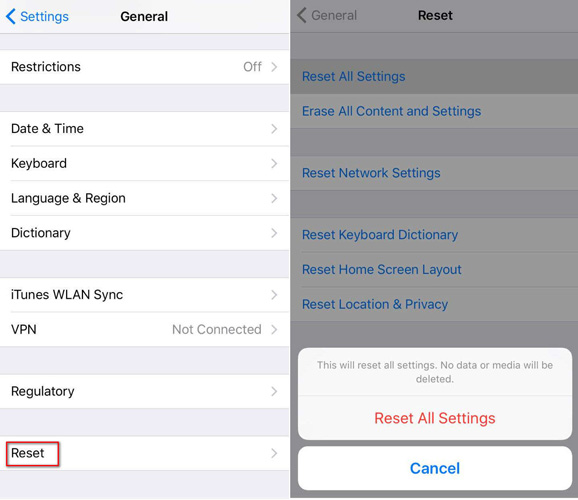
6. начин: Покушајте са променом излаза и улаза на Мац рачунару
Иди на Систем Преференцес на Мац рачунару и кликните на Звук.

Изаберите картицу Излаз за АирПодс.

Кликните на картицу уноса за АирПодс.

Овде смо сумирали 6 различитих савета за решавање проблема с прекидом АирПод-а. Надам се да би вам невоља могла пуно олакшати.
Додатни савети: Сачувајте своје податке
Играње са подешавањима долази с ризикомгубитка података. Последња ствар коју желите је да хттпс://ввв.тенорсхаре.цом/ипхоне-дата/хов-то-рецовер-дата-вхен-ипхоне-стуцк-ин-итунес-лого.хтмл због неких случајно изгубљених података.
Да бисте обновили претходне податке, могли бисте користитипомоћ Тенорсхаре УлтДата - иПхоне Дата Рецовери. Овај алат је врхунско решење за опоравак свих података из иТунес / иЦлоуд сигурносне копије. То је заиста спасилачки живот за људе који хттпс://ввв.тенорсхаре.цом/ицлоуд/хов-то-ретриеве-пхотос-фром-ицлоуд.хтмл, контакти, хттпс://ввв.тенорсхаре.цом/ипхоне-кс/рецовер -делетед-мессагес-он-ипхоне-кс.хтмл, хттпс://ввв.тенорсхаре.цом/ипхоне-рецовери/рецовер-лост-ипхоне-нотес-афтер-иос-упдате.хтмл, итд., након случајног брисања, иОС ажурирање или бјекство из затвора.










